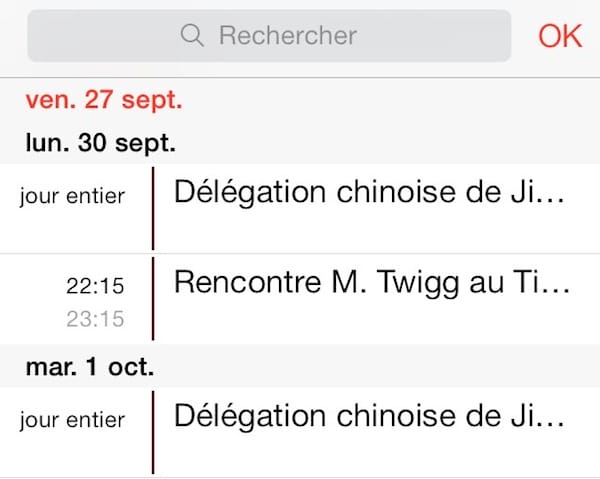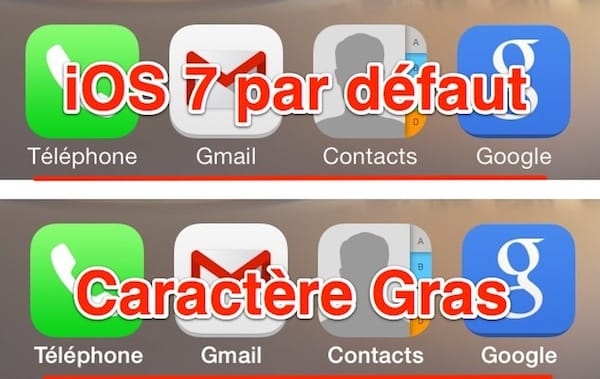iOS 7, la nouvelle version du système d’exploitation mobile qui équipe les iPhone et iPad offre des dizaines de fonctionnalités cachées qui vous permettent d’être plus productif avec votre appareil.
Pour découvrir d’autres astuces, je vous suggère aussi de consulter mon billet qui s’intitule «iOS 7: 13 astuces pour votre iPhone ou iPad».
iMessage : Comment obtenir l’horodatage des messages
Par défaut, l’application Messages ne vous donnera pas l’heure d’arrivée de chacun de vos messages. Si vous échangez cinq ou six messages avec un ami ou collègue, uniquement l’heure du premier message de la conversation apparaîtra.
Pour obtenir le détail de l’heure d’envoi et de réception de chacun des messages d’une conversation, sélectionnez l’un des messages et glissez-le vers la gauche.
[ebook iPad]
iMessage : comment supprimer quelques éléments dans une conversation ou transférer une conversation par courriel
La suppression d’un message ou d’une conversation entière sur l’application Message est relativement simple. Il suffit d’appuyer sur le bouton «Modifier» et de supprimer les messages désirés.
Par contre, savez-vous que vous pouvez supprimer uniquement quelques éléments dans une conversation iMessages ou encore transférer une conversation par courriel?
Débutons avec la suppression de certains éléments d’une conversation:
- Accédez à la conversation que vous désirez modifier.
- Avec votre doigt, appuyez sur l’un des messages présents dans cette conversation.
- Un menu apparaîtra au-dessus du message que vous avez sélectionné.
- Appuyez sur le menu qui se nomme «Plus».
Il ne vous restera plus qu’à sélectionner les messages que vous désirez supprimer de cette conversation et d’appuyer sur la corbeille que vous trouverez dans le coin inférieur gauche de l’écran.
Pour transmettre une partie ou la totalité de la conversation iMessage par courriel, sélectionnez plutôt la flèche qui se trouve du côté droit de l’écran.
Votre iPhone possède un niveau
Vous avez bien lu, votre iPhone possède une application qui fait office de niveau. Vous pourrez accéder au niveau depuis l’application Boussole.
Donc, accédez à l’application Boussole et faites glisser votre doigt de la droite de l’écran vers la gauche. Cette action fera révéler le niveau.
Calendrier : la vue Liste est toujours présente sur votre appareil
Vous êtes peut-être de ceux qui aiment consulter votre calendrier sous la forme de liste, cette vue où tous vos événements sont classés les uns au-dessous des autres d’une façon chronologique.
Bien qu’elle soit moins facilement accessible que sous iOS 6, cette vue existe toujours. Pour y avoir accès, il suffit d’appuyer sur la loupe qui s’affiche dans la partie supérieure de l’écran de l’application Calendrier.
Affichez le nom des applications en caractère gras
Certaines personnes n’aiment pas la nouvelle police de caractère qui est utilisée pour les noms des applications au-dessous de chacune des icônes sur les écrans d’accueil. Il est possible d’améliorer la lisibilité de ces libellés. Il suffit d’afficher la police de caractère en gras.
Voici ce que vous devez faire:
- Sélectionnez l’application «Réglages»
- Ensuite, choisissez «Général» – «Accessibilité».
Il ne vous restera plus qu’à activer «Gras». Une fois que votre appareil aura redémarré, il affichera le nom des applications en caractère gras.
Benoit Descary
Pour plus de détails concernant les nouveautés sur iOS 7, consultez ces billets:
Astuces de productivité pour votre iPhone ou iPad:
iOS 7: 13 astuces pour votre iPhone ou iPad
Les nouveautés sur l’application Appareil photo:
iOS 7: quelques astuces à propos de l’application Appareil photo
iOS 7 Appareil photo: le mode rafale accessible sur l’iPhone 5 et 4S
Safari: nouvelle ergonomie, nouveau système d’onglets et un champ de recherche unifié:
iOS 7 – Safari : les nouvelles fonctionnalités
Vos dossiers peuvent contenir jusqu’à 135 applications!
iOS 7 : comment gérer les dossiers d’applications
Gérez les préférences de votre appareil depuis le Centre de contrôle:
iOS 7 iPhone – iPad : utilisez le centre de contrôle pour modifier les paramètres de votre appareil
Évolution du multitâche sur l’iPhone et l’iPad:
iOS 7 : comment utiliser le multitâche sur l’iPhone et l’iPad
De nouvelles fonctionnalités pour l’entreprise:
iOS 7 : sept nouvelles fonctions pour l’entreprise
Vie privée:
iOS 7: savez-vous que votre iPhone ou iPad enregistre tous les lieux que vous visitez?
Gmail:
iOS 7 : Gmail synchronise les mails, calendriers, mais aussi les contacts